
ウェルスナビ(WealthNavi)は、スマホだけで手間をかけずに国際分散投資がほったらかしでできる投資サービスです。
ウェルスナビ(WealthNavi)のアプリはデザインが優れているだけではなく、アプリで「口座開設・入金・出金・積立・取引履歴確認」などが全てできる使い勝手の良さが評判です。
そこで、ウェルスナビ(WealthNavi)を始めてみたい、本当にスマホアプリだけでもできるのかな?と興味を持つ人が増えてきました。
この記事では、ウェルスナビ(WealthNavi)アプリの使い方、自動積立・入金・出金の使い方、ポートフォリオやライフプランの見方などを分かりやすく解説します。
ウェルスナビ(WealthNavi)のアプリの使い方を分かりやすく解説
ウェルスナビ(WealthNavi)のアプリの使い方:ログイン
ウェルスナビ(WealthNavi)のアプリでログインする使い方を説明します。
最初に、登録したログインIDとパスワードを入力すればアプリにログインできます。
WealthNavi for SBI証券で口座開設した人は、このログインIDとパスワードが分からないかもしれません。
SBI証券にログインしてお客様番号を確認し、パスワードの変更画面でパスワードを新たに設定してください。
そのあとで、ウェルスナビ(WealthNavi)のアプリにログインする使い方です。
それから、ウェルスナビ(WealthNavi)では、不正ログインを防ぐために2段階認証アプリを利用する使い方を推奨してます。
アプリで「お客様情報」「2段階認証」を押すとWebブラウザに移ります。
そこでQRコードをスマホカメラで読み取るか、手動で入力を選んでコードをコピーします。
立ち上げた2段階認証アプリにコードを貼り付けて設定を押すと、2段階認証でログインする使い方ができるようになります。
ウェルスナビ(WealthNavi)のアプリの使い方:ポートフォリオと取引履歴
ウェルスナビ(WealthNavi)のアプリでポートフォリオを確認する使い方を説明します。
1つ目の使い方は、トップ画面に表示されているポートフォリオをタップし、資産クラスごとの「口数・現在の金額」の詳細を確認する方法です。
2つ目のアプリの使い方は、「その他」「ナビゲーション」からポートフォリオに入る方法です。
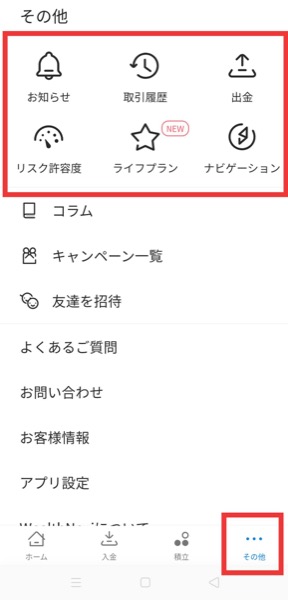
こちらの使い方であれば、「口数・現在の金額・割合」が表示されます。
ちなみに、アプリのナビゲーションからは「リスク許容度・追加投資額・毎月の積立額・運用期間・目標金額」などのプランカスタマイズができます。
では次に、ウェルスナビ(WealthNavi)アプリで取引履歴を確認する使い方を説明します。
アプリで「その他」「取引履歴」を押せば、今まで入金した履歴や購入履歴、リバランス履歴などをすべて確認できます。
確定申告をする人であれば必要になる電子交付サイトへのリンクもはってありますので、適宜ご確認ください。
ウェルスナビ(WealthNavi)のアプリの使い方:ライフプラン
ウェルスナビ(WealthNavi)のアプリだけで使える機能としては「ライフプラン」があります。
ライフプランの使い方は、ウェルスナビ(WealthNavi)に最低投資金額を入金することから始まります。
アプリで「その他」「ライフプラン」「はじめる」をタップします。
その後は、アプリの指示どおりにライフプランに関する設定を入力していきましょう。
ライフプラインの使い方では基礎となるデータが必要ですので、退職年齢や年金の受給開始年齢を設定し、退職後の生活費などを入力します。
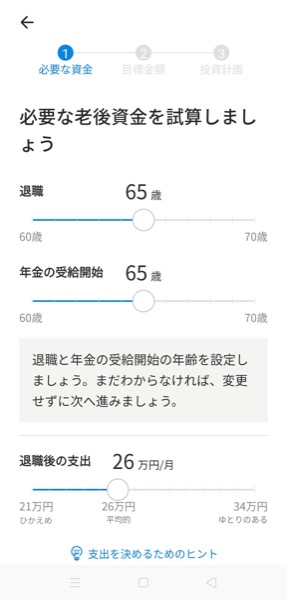
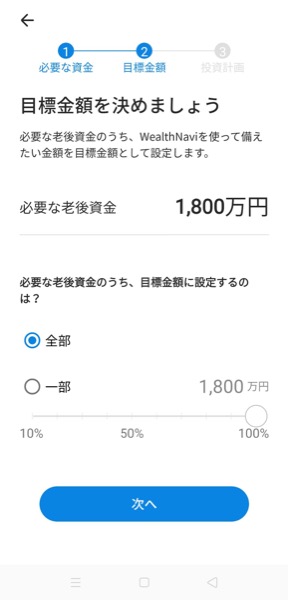
すると、あなたに必要な老後資金の概算が表示されますので、ウェルスナビ(WealthNavi)を使って備えたい金額をスライドバーで設定しましょう。
すると、年間に必要な積立金額が表示されます。
このライフプランに関する設定金額は後から何度でも変更できます。
ウェルスナビ(WealthNavi)の積立金額の目安にする使い方だけではもったいないです。 貯金や他の投資でどれくらい運用すれば目標金額が貯められるか?というライフプランの検討に大いに役立つでしょう。
ウェルスナビ(WealthNavi)のアプリの使い方:入金
ウェルスナビ(WealthNavi)のアプリで入金する時の使い方は下記の流れで行います。
「入金」をタップすると「クイック入金」と「振込での入金」が表示されます。
ウェルスナビ(WealthNavi)のクイック入金に対応しているのは「三井住友・みずほ・三菱UFJ・住信SBIネット・ソニー・イオン・auじぶん」銀行です。
1回あたり3万円以上入金しなければいけませんが、手数料は無料となる使い方です。
ウェルスナビ(WealthNavi)のアプリでクイック入金をタップした後は、それぞれの銀行のインターネットバンキングのログイン画面に移りますので、そこで入金処理を行います。
このスマホアプリの使い方の場合、最後に「加盟店へ戻る」ボタンを押すのを忘れないようにしてください。
クイック入金対応の銀行が利用できない場合は、振込で入金する使い方をしましょう。
ご利用しているインターネットバンキングやATMから入金できる使い方ですが、別途振込手数料がかかります。
「振込での入金」を選ぶと、スマホアプリにあなた専用の振込先「金融機関名・支店名・口座番号・振込人名義」が表示されます。
あとはインターネットバンキングを利用すれば、入金は完了です。
ウェルスナビ(WealthNavi)のアプリの使い方:積立
ウェルスナビ(WealthNavi)のアプリでは、自動積立を設定する使い方ができます。
スマホアプリ下部にある「積立」をタップし「次へ」を押します。
すると「月1回定額・月5回定額・複数回定額・カスタム」が表示されますので、希望する積立コースを選んでください。
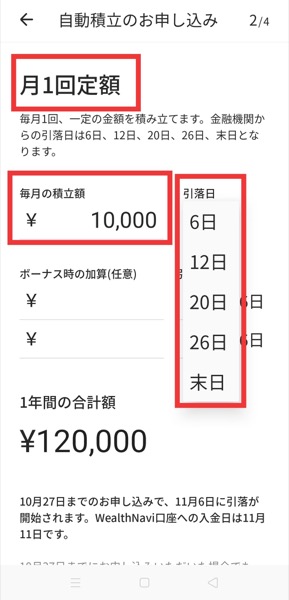
ちなみにウェルスナビ(WealthNavi)では、1回あたりの最低積立金額は「1万円」です。
1回あたりの「積立額・引き落とし日・ボーナス時の加算」などを設定すると「ネット口座振替受付サービス」へ移動します。
積立の引き落としを希望する銀行を選んで、あとはその銀行のサイトで積立設定する使い方です。
ウェルスナビ(WealthNavi)のアプリの使い方:出金
ウェルスナビ(WealthNavi)のアプリで出金の使い方は次のとおりです。
アプリで「その他」「出金」を押し、「出金の手続きをする」をタップします。
すると長期割に関するお知らせが表示されますが、そのまま「続ける」を押しましょう。
全額出金したいのであれば、チェックボックスにレ点を入れ、出金希望額があるのであれば金額を入力しましょう。
口座開設時に登録した出金時振込先口座や金額を確認して「出金内容を確認する」をタップしてください。
このように、ウェルスナビ(WealthNavi)では、売却の手続きは必要なく、アプリで出金するだけの使い方です。
ウェルスナビ(WealthNavi)のアプリの使い方を分かりやすく解説まとめ
ウェルスナビ(WealthNavi)のアプリの使い方を詳しく説明しました。
ウェルスナビ(WealthNavi)のスマホアプリは、デザインと使い勝手の両方が優れています。
入金や出金、自動積立の設定や変更も簡単にできますので、PCがなくてもウェルスナビ(WealthNavi)の機能が充分に使えます。
ポートフォリオやライフプランもすぐに確認できますので、ぜひ、有効活用してください。